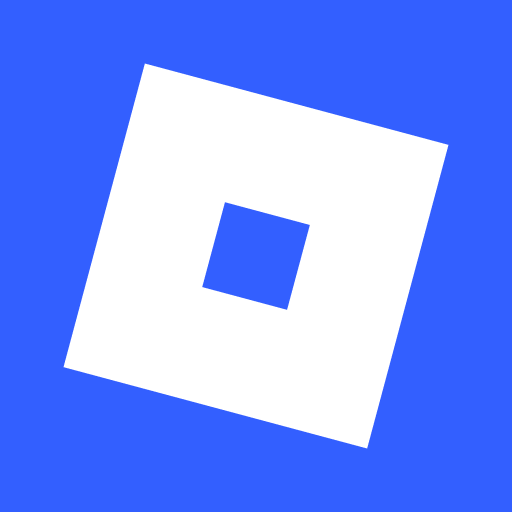Mau Main Roblox di PC? Cara Panduan Install Roblox di PC dengan BlueStacks

Roblox merupakan tempat berkumpulnya game seru dengan komunitas tersebar di berbagai negara. Di sini, kalian bisa menemukan ribuan game yang unik, menarik, dan pastinya bisa membuat ketagihan!
Buat kalian yang belum tahu, ternyata semua game Roblox bisa dimainkan lewat emulator BlueStacks, loh. Gimana caranya? Baca panduan kami berikut ini untuk info lengkap!
Buat yang Sudah Punya BlueStacks: Cara Install Roblox di PC
Untuk install Roblox di PC, berikut ini adalah langkah yang wajib kalian lakukan:
- Buka BlueStacks dan cari game Roblox.
- Setelah ketemu, klik “Install Roblox from Google Play”.
- Kalian akan diarahkan ke game Roblox di menu Google Play. Di sini, klik Install.
- Tunggu sampai prosesnya selesai. Kira-kira dalam 1 menit-an, kalian sudah bisa membuka Roblox dan main di PC!
Buat yang Belum Punya BlueStacks
- Download BlueStacks terlebih dahulu di website resmi.
- Sama seperti biasa, cari game Roblox dan mulai klik “Install from Google Play”.
- Setelah ketemu, klik di game tersebut dan kalian akan diarahkan ke halaman Google Play.
- Buat pemain baru, biasanya kalian akan diminta untuk login Google Play terlebih dahulu. Login saja menggunakan akun gaming kalian.
- Setelah itu, kalian akan masuk kembali ke halaman Roblox di Google Play. Klik Install.
- Tunggu sampai prosesnya selesai dan mulai bermain!
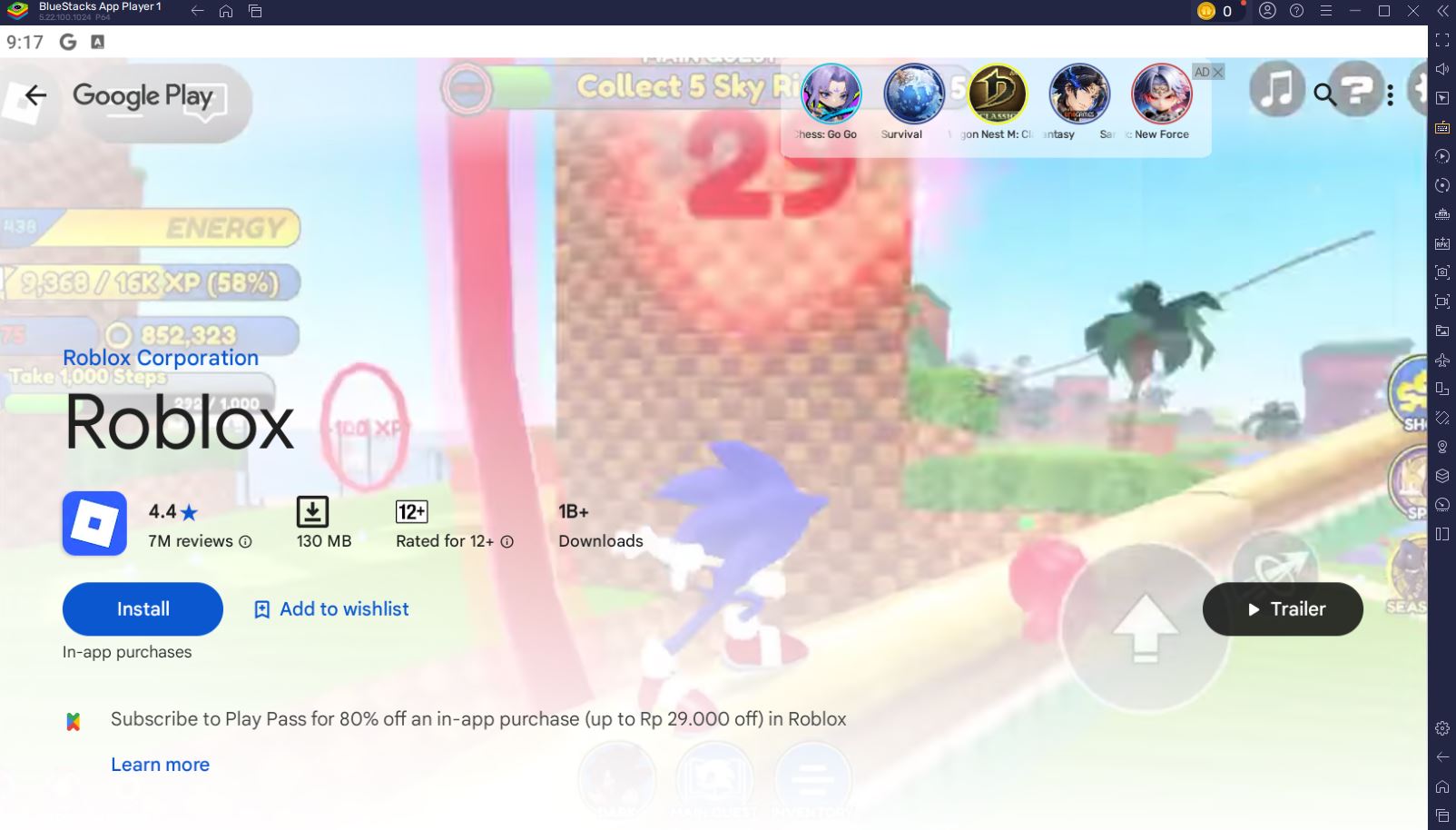
Spek Minimum PC
Main Roblox di PC menggunakan BlueStacks pastinya akan menambah keseruan! Biar bisa lancar menjalankan game ini di PC, berikut adalah spek yang wajib kalian penuhi:
- OS: Microsoft Windows 7 ke atas
- Prosesor: Intel atau AMD
- Processor RAM: PC harus memiliki minimal 4GB RAM (Catatan: Memiliki 4GB atau lebih ruang disk tidak menggantikan RAM).
- Penyimpanan: 5GB ruang kosong di disk.
Temukan ribuan game yang seru dengan berbagai genre, mulai dari petualangan, thriller, strategi, dan lainnya hanya di Roblox. Selain game yang seru, komunitas di sini yang bersahabat juga membuat interaksi jadi tidak membosankan.
Biar pengalaman main jadi makin seru di PC, coba gunakan BlueStacks. Main di layar yang lebih lebar dan jelajahi ribuan game di sini!